Лабораторная работа: Интерактивные средства аудио и видео взаимодействия
![]()
Теперь рассмотрим главное окно Skype немного подробнее - в самом верху находится панель заголовка со стандартными значками Windows, также здесь отображается ваш ник в системе.
Под панелью заголовка располагаются панели опций и инструментов. Далее расположен контакт-лист, состоящий из трех вкладок:
Абоненты - в данном разделе отображается список абонентов, других пользователей Skype, которых вы добавили в контакты;
Телефон - выбрав данную вкладку, можно позвонить на обычный телефон. Звонок платный;
Журнал - здесь записываются все звонки, которые вы делали. Отдельными значками отображаются пропущенные, отвеченные и сделанные звонки и сообщения.

Под списком абонентов расположены панели услуг, строка адреса, кнопки вызова абонента и строка состояния. С помощью панели услуг можно подключать дополнительные услуги, кнопки вызова используются для вызова выбранного абонента и завершения разговора. В строке адреса можно ввести необходимый телефон и позвонить по нему. Если вы хотите позвонить абоненту Skype, введите его псевдоним в строке адреса и программа соединит вас с указанным человеком, если он в данный момент находится в сети.
В строке состояния отображается количество абонентов, подключенных в данный момент к сети, здесь же можно поменять ваше состояние, либо отключиться от Skype.
Настройки
Перед тем, как отправляться на поиски новых друзей, рассмотрим настройки программы. В меню Файл панели опций можно поменять статус, изменить данные о себе, поменять пароль, войти как новый абонент, либо выйти из системы.

Меню Вид отвечает за внешний вид программы - можно добавлять и удалять панели и настраивать Skype по своему вкусу. Наиболее нужные опции находятся в разделе Инструменты - здесь вы можете добавлять абонентов, вызвать окно поиска, отправить контакт-лист своим друзьям, либо сохранять его в файл. Также в разделе Инструменты находится выбор языка, внизу есть опция Настройка , которая вызывает диалоговое окно настройки программы - здесь устанавливаются параметры вызова абонента и приема звонков, настройки сети, звуковой карты, "горячие" клавиши и автоответчик.

Ищем друзей и общаемся
Поиск абонентов аналогичен поиску в ICQ - можно найти людей из вашего города, также можно задать поиск по возрасту, дню рождению и иным параметрам. Кроме того, программа может проверить контакты из Outlook Express.

Если щелкнуть на никнейме пользователя правой кнопкой мыши, откроется контекстное меню пользователя, в котором отображается список действий - вы можете вызвать абонента, начать чат с ним, отправить файл или ваш контакт-лист, посмотреть информацию о пользователе, а также удалить, переименовать или игнорировать абонента.

Кроме общения с помощью микрофона в программе есть функция чата: вы можете пригласить в чат других пользователей из вашего листа, или же это может сделать другой абонент. В любой момент можно узнать информацию о любом пользователе в чате, либо позвонить ему.
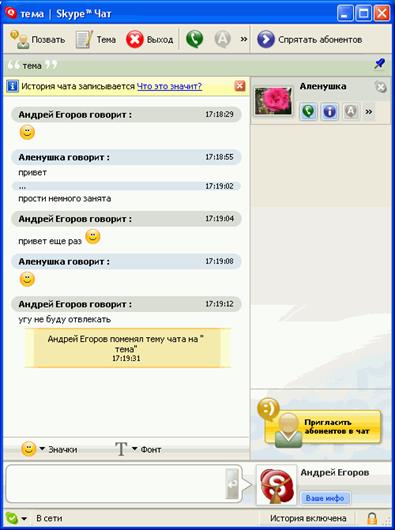
Звонки на телефон
Одна из главных особенностей программы - возможность звонков на обычный телефон, как городской, так и мобильный, причем тарифы на разговоры значительно ниже обычных. Например, одна минута разговора с США стоит всего лишь 2 цента, с Англией - от 11 до 25 центов, с Индией - 15 центов, с Германией - 24 цента, звонки на городские и мобильные телефоны на территории России обойдутся вам всего лишь от 2 до 4 центов.
Полный список тарифов можно посмотреть здесь.
Чтобы позвонить на телефон, вам предварительно нужно пополнить свой счет - сделать это можно с помощью кредитной карты (Master Card, Visa, American Express), также для россиян рекомендуется система Moneybookers. Еще можно оплатить через систему WebMoney, используя сервис rublik.com.
Качество связи впечатляет: голос хорошо воспроизводится, никаких задержек и лагов не наблюдается - связь держится устойчиво и не рвется.
Выводы
У Skype большое будущее - мультиплатформенность, легкий и понятный интерфейс, возможность голосового общения не только с интернет-пользователями, но и дешевые звонки на обычный телефон. Все это способствует нарастающей популярности программы. Впрочем, лучший способ оценить Skype - установить его и зарегистрироваться в системе.
Teamspeak 2 RC2
Представляет собой "сетевой телефон" и позволяет вести голосовое общение между собой отдельным группам пользователей. Чаще всего программу используют совместно с командными компьютерными играми, для улучшения качества командного взаимодействия. Программа существует в двух версиях: серверная версия и клиентская версия. Вам необходимо скачать и установить клиентскую часть. Затем запустив ее, переходим к настройке.